在windows 8中取消开机密码的方法是:1.进入“控制面板”,2.选择“用户账户”,3.选择“更改你的密码”,4.将密码设置为空。取消开机密码不会影响系统性能,但可能会降低安全性。

取消Windows 8开机密码的方法很简单,你可以进入“控制面板”,然后选择“用户账户”,再选择“更改你的密码”,在这里你可以将密码设置为空,这样每次开机时就不需要输入密码了。
在Windows 8系统中,如果你觉得每次开机输入密码太过麻烦,可以通过几步简单的操作来取消这个设置。首先,进入控制面板,你可以点击屏幕右侧的“设置”魅力菜单,然后选择“控制面板”。在控制面板中,找到并点击“用户账户”,然后选择“更改你的密码”。在这里,你可以将当前的密码清空,这样下次开机时系统就不会要求你输入密码了。不过要注意的是,取消开机密码可能会降低系统的安全性,特别是在共享电脑的环境下。
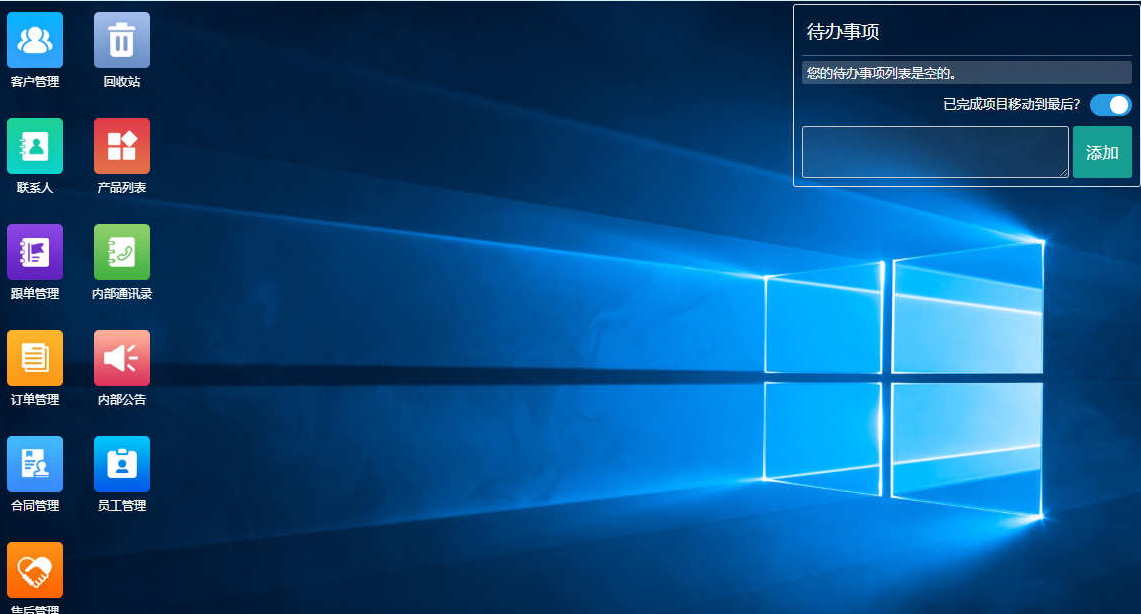
基于WEB的企业计算,php+MySQL进行开发,性能稳定可靠,数据存取集中控制,避免了数据泄漏的可能,采用加密数据传递参数,保护系统数据安全,多级的权限控制,完善的密码验证与登录机制更加强了系统安全性。
 1377
1377

如果你在取消开机密码后觉得需要重新设置,可以回到同样的路径——控制面板中的“用户账户”,然后选择“更改你的密码”。在这里,你可以输入一个新的密码,这样系统在下次启动时就会要求你输入这个密码。记得选择一个容易记住但又足够复杂的密码,以确保你的系统安全。
取消开机密码不会直接影响Windows 8系统的性能。开机密码主要是一个安全措施,而不是影响系统运行速度的因素。取消它只是简化了开机过程,不会对系统的硬件或软件性能产生任何影响。不过,如果你在取消密码后感到系统速度有所变化,可能是因为其他因素,比如系统更新或后台运行的程序。
以上就是win8系统取消开机密码 win8取消开机密码步骤的详细内容,更多请关注php中文网其它相关文章!

Windows激活工具是正版认证的激活工具,永久激活,一键解决windows许可证即将过期。可激活win7系统、win8.1系统、win10系统、win11系统。下载后先看完视频激活教程,再进行操作,100%激活成功。

Copyright 2014-2025 https://www.php.cn/ All Rights Reserved | php.cn | 湘ICP备2023035733号